- Home ›
- Aptana Studioを使ったRuby/RoR開発 ›
- Rubyプロジェクトの作成手順 ›
- HERE
プロジェクトの作成から実行まで
それではAptana Studioを使ってRubyプログラムのプロジェクトの作成から実行までを実際に試してみます。
1.プロジェクトの作成
2.ソースファイルの作成
3.アプリケーションの実行
それではプロジェクトを作成してみます。Aptana Studioを起動しRubyパースペクティブを開いておいて下さい。
「ファイル」メニューの中の「新規」メニューをクリックして下さい。さらに「Ruby プロジェクト」メニューをクリックして下さい。
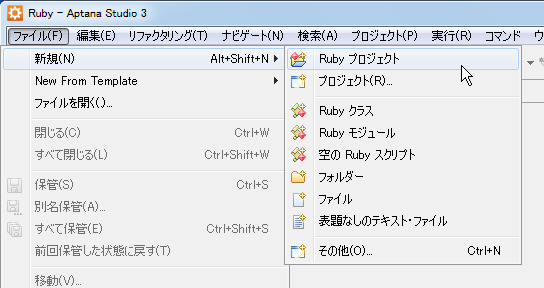
「新規 Ruby プロジェクト」ダイアログが開きます。プロジェクト名を入力し「完了」ボタンを押して下さい。(今回プロジェクト名は「Hello」としました)。
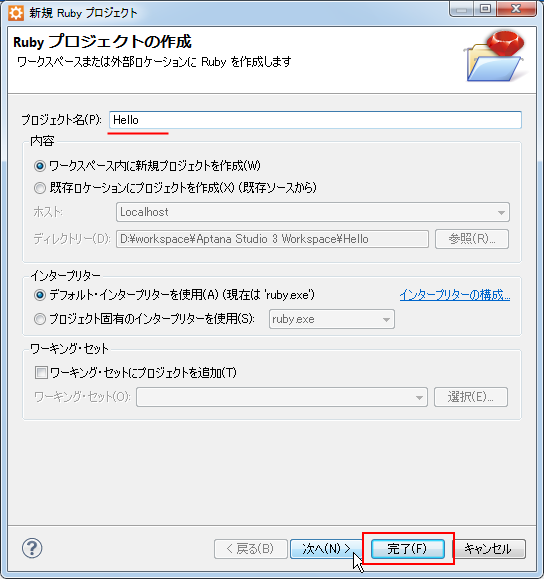
プロジェクトの作成が出来ました。
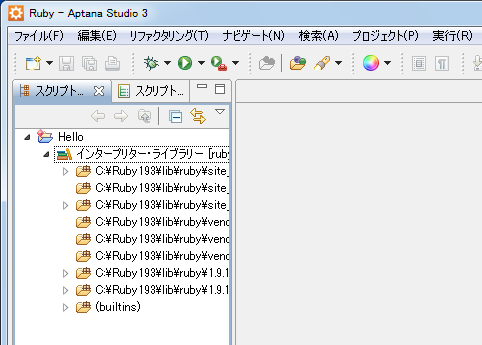
プロジェクトを作成したら次にプロジェクトに含めるソースファイルを作成します。
ソースファイルを含めるプロジェクトの上でマウスを右クリックします。表示されたメニューの中の「新規」をクリックし、さらに「Ruby クラス」をクリックして下さい。
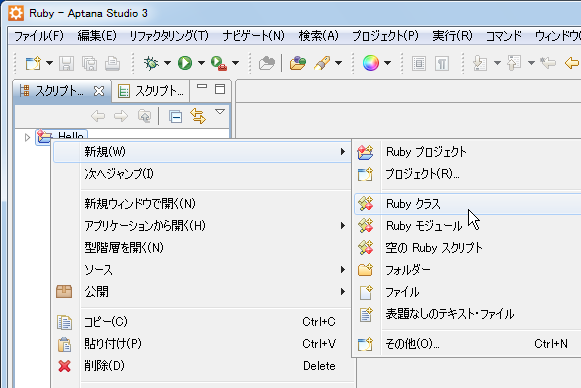
「新規 Ruby クラス」ダイアログが開きます。ソースファイルを保存するディレクトリと名前を指定します。今回ディレクトリはデフォルトのままでクラスの名前を「HelloWorld」としました。指定が終わりましたら「完了」ボタンを押して下さい。
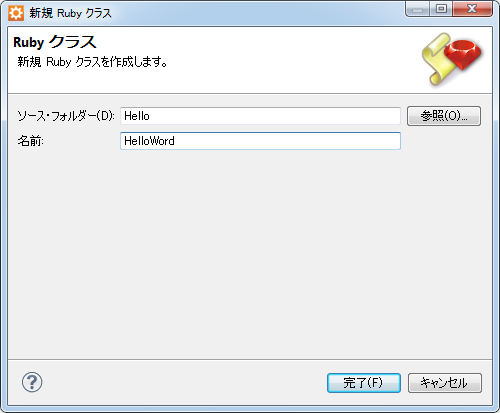
「Ruby エクスプローラー」の中の「Hello」プロジェクトの中に作成したソースファイルが追加されます。また中央に「エディタ」が表示され、作成したファイルに含まれるソースコードが表示されます。
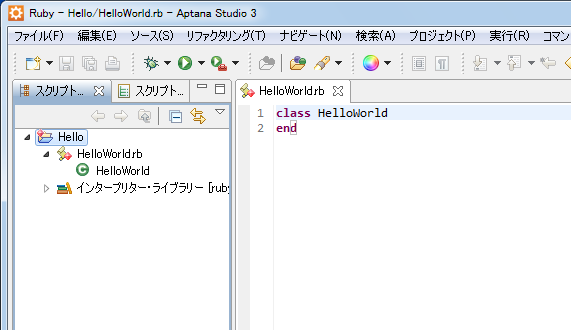
ではソースコードを修正します。デフォルトでは次のように自動で入力されています。
class HelloWord end
今回クラス定義は不要なので、次のように書きかえます。
print("Hello World\n")
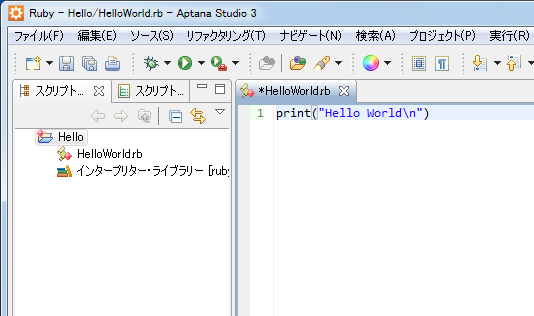
これでソースコードの修正は完了です。
いったん保存して下さい。
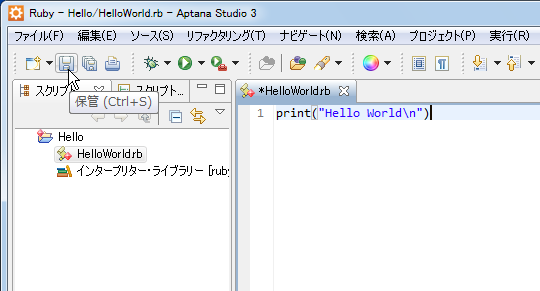
では作成したアプリケーションを実行します。対象のプロジェクトを一度クリックしてから「実行」メニューの中にある「実行」メニューをクリックして下さい。
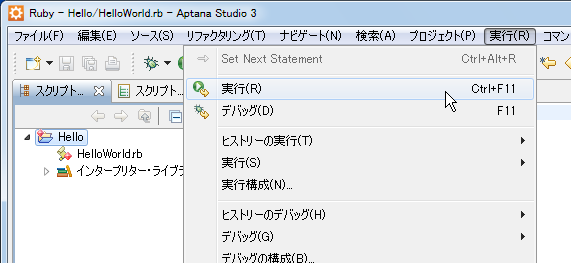
「Rubyスクリプト」を選択して「OK」ボタンを押して下さい。
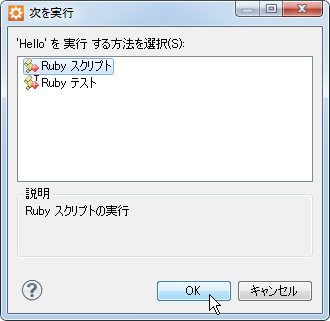
今回は標準出力に文字列を出力するサンプルでしたので、「コンソール」ビュー内に実行結果が出力されます。
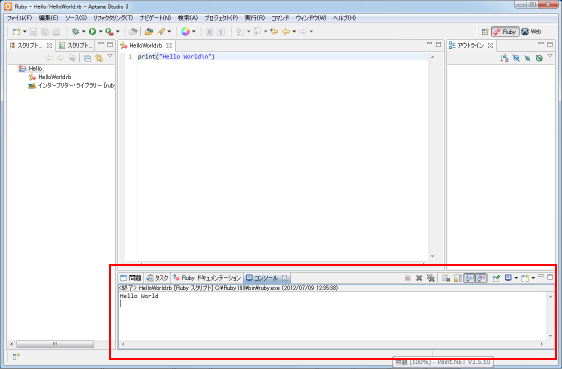
非常に簡単なサンプルでしたが、Rubyを使ってプロジェクトの作成から実行までの手順が確認できました。
( Written by Tatsuo Ikura )
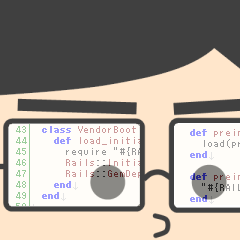
 RubyLife
RubyLife